Kako prenesti gonilnike za tiskalnik Kyocera za Windows 10
Windows Update ponavadi samodejno posodobi gonilnike tiskalnika. To pa ne velja, če ste izklopili storitev Windows Update. Če je tako, potem se bo morda moral posodobiti gonilnik tiskalnika Kyocera. Če vaš tiskalnik Kyocera ne tiska pravilno, ga lahko popravite s posodobitvijo zastarelega gonilnika. To je način za prenos in posodobitev gonilnikov tiskalnika Kyocera za Windows 10.
Posodabljanje gonilnikov tiskalnikov Kyocera v upravitelju naprav Windows
- Posodobite gonilnike samodejno
- Ročno posodabljanje gonilnikov za tiskalnik Kyocera
- Posodabljanje gonilnikov za tiskalnik Kyocera s funkcijo DriverAgent
1. Posodobite gonilnike samodejno
Upravitelj naprav Windows navaja naprave in podaja podrobnosti gonilnika zanje. Tam lahko z uporabo storitve Windows Update dobite najnovejši razpoložljivi gonilnik. To ni ravno »samodejni« pristop, vendar je to najpreprostejši način za pridobitev manjkajočih gonilnikov.
- Gonilnike tiskalnikov Kyocera lahko posodobite z upraviteljem naprav tako, da pritisnete tipko Win + + in v meniju izberete Upravitelj naprav .
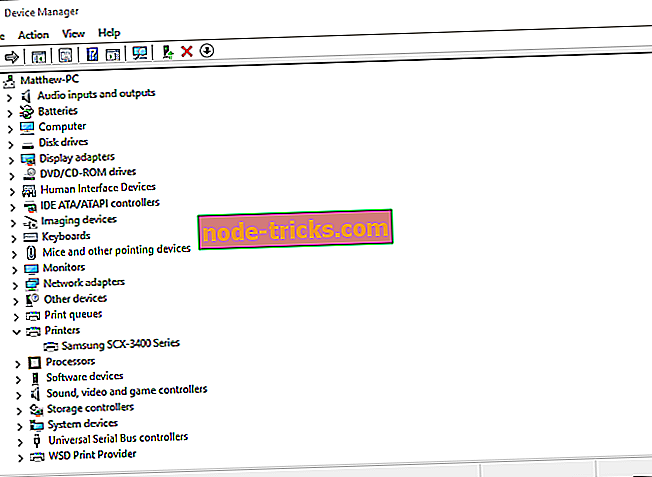
- Sedaj kliknite Tiskalniki in z desno tipko miške kliknite tiskalnik Kyocera. V kontekstnem meniju izberite Posodobi model gonilnika, da odprete spodnje okno.
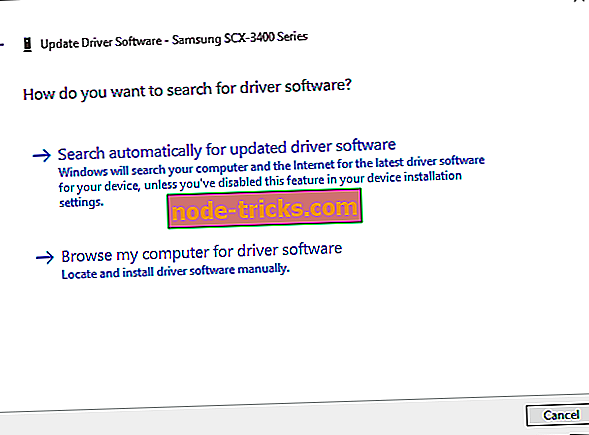
- V pogovornem oknu Posodobitev gonilnika izberite možnost Samodejno poišči posodobljeno programsko opremo.
- Windows lahko nato najde posodobljen gonilnik tiskalnika Kyocera za prenos.
2. Ročno posodabljanje gonilnikov za tiskalnik Kyocera
Lahko pa iščete in prenesete gonilnik Kyocera sami. Najprej si zapišite natančno številko modela Kyocera, ki bo v priročniku. Poleg tega boste potrebovali tudi podrobnosti o tem, ali je vaša platforma Windows 64 ali 32-bitna, kar lahko preverite tako, da v iskalno polje Cortana vnesete »sistem« in izberete, da odprete kartico Sistem, ki je prikazana neposredno spodaj. Nato lahko prenesete gonilnik Kyocera, kot sledi.

- Gonilnike Kyocera lahko shranite na Windows s spletnega mesta proizvajalca. Kliknite tukaj, da odprete stran Podpora in prenos na spletnem mestu Kyocera.
- V državi ali regiji kliknite Prenesi .
- Nato v spustnem meniju Kategorija izdelka izberite Tiskanje .
- Nato kliknite spustni meni Product in izberite številko modela Kyocera.
- Pritisnite gumb Go, da odprete seznam gonilnikov za tiskalnik Kyocera.
- Nato lahko kliknete gonilnik sistema Windows 10, ki je tam naveden, da ga prenesete.
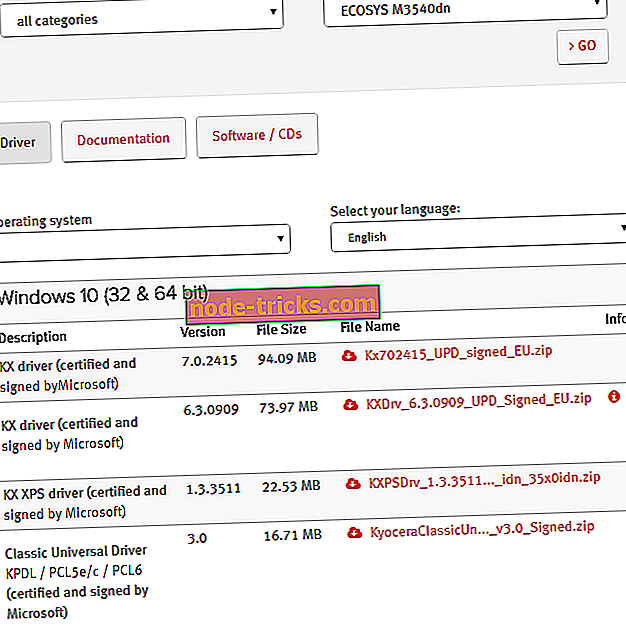
- Upoštevajte, da spustni meniji ZDA na spletnem mestu niso povsem enaki kot v drugih državah. V ameriškem centru za prenose izberete nekoliko bolj specifične kategorije tiskalnikov, tehnične vire iz spustnega menija »Kategorija virov« in » Gonilniki tiskanja « iz menija podkategorije.
- Lahko pa prenesete tudi gonilnike s spletnih mest gonilnikov. Na primer, kliknite tukaj, da odprete spletno mesto DriverGuide, ki vključuje gonilnike tiskalnika Kyocera.
- Nato lahko kliknete gumb za brezplačen prenos poleg zahtevanega gonilnika tiskalnika Kyocera, da ga shranite v sistem Windows.
3. Posodobitev gonilnikov za tiskalnik Kyocera s funkcijo DriverAgent
Prav tako lahko prenesete in posodobite gonilnike tiskalnika Kyocera s pripomočki za posodobitev gonilnikov. DriverAgent je en program, ki ga lahko optično preberete za zastarele ali manjkajoče gonilnike tiskalnikov Kyocera. Potem bo zagotovila dodatne podrobnosti za zastarele gonilnike, tako da jih lahko posodobite. To ni brezplačna programska oprema, vendar pa lahko na spletno mesto Windows dodate spletno različico programske opreme z mesta izdajatelja.
Tako lahko prenesete in posodobite gonilnike tiskalnikov Kyocera s spletnega mesta proizvajalca in podatkovnih baz gonilnikov ali z upraviteljem naprav in pripomočkom za posodabljanje DriverAgent. Če gonilnik prenesete s spletnega mesta proizvajalca, boste morali namestiti čarovnika za namestitev gonilnika. Upoštevajte tudi, da lahko nekateri gonilniki pridejo v formatu ZIP, ki ga boste morali najprej ekstrahirati.
Opomba urednika: Ta objava je bila prvotno objavljena februarja 2017 in je od takrat popolnoma prenovljena in posodobljena zaradi svežine, natančnosti in celovitosti.

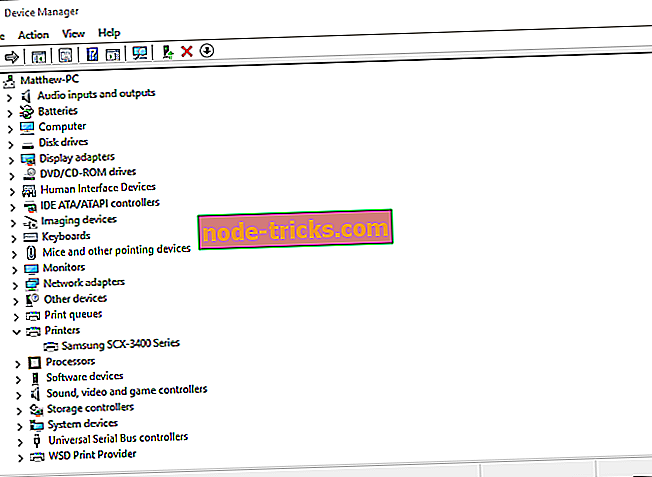
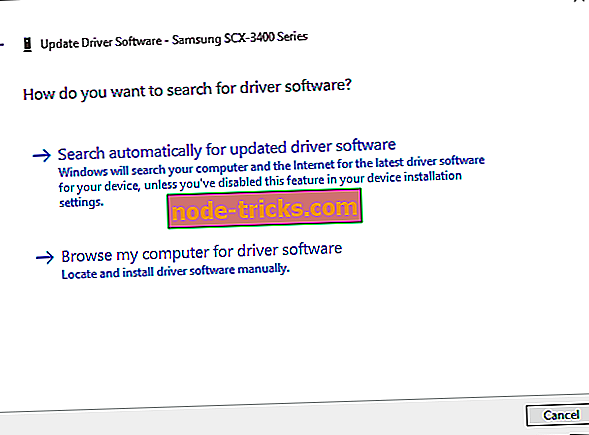
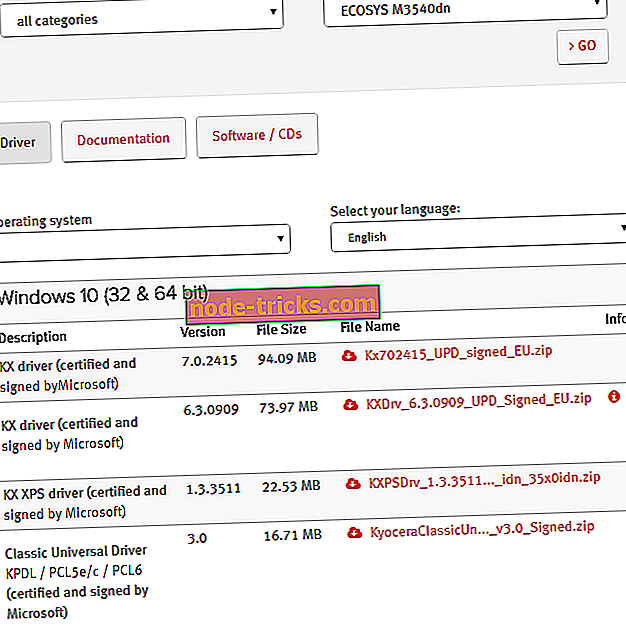


![Kako namestiti kodeke v operacijskem sistemu Windows 10 [DOWNLOAD LINKS]](https://node-tricks.com/img/how/590/how-install-codecs-windows-10.png)




